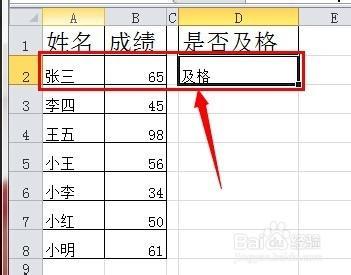本人之前从事过数据分析的工作,现在从事IT咨询和财务软件实施,日常工作中对excel软件有一定的了解和掌握。本系列的作用是为大家介绍一系列常用的EXCEL函数,希望可以对大家的工作起到一定的帮助
EXCEL函数用法:[1]按单条件求和之sumif――工具/原料Windows 8.1
Office 2013
EXCEL函数用法:[1]按单条件求和之sumif――按条件求和的函数sumifEXCEL函数用法:[1]按单条件求和之sumif 1、
如图,有这样一批数据
EXCEL函数用法:[1]按单条件求和之sumif 2、
如果我们想要知道“北京办事处”的总销量怎么办呢?可以在A列中筛选出“北京办事处”,然后选中C列所有数据,看一下求和的结果是多少就可以了。这个方法很简单,但是如果我们后续的数据处理需要使用到这个销量的数据怎么办呢?就需要用到一个函数来计算这个求和的结果
EXCEL函数用法:[1]按单条件求和之sumif 3、
如图,定位至要记录求和结果的单元格,点击公式栏中的“FX”
EXCEL函数用法:[1]按单条件求和之sumif 4、
在“数学与三角函数”中选择“sumif”
EXCEL函数用法:[1]按单条件求和之sumif 5、
接下来,会要求输入函数的三个参数,三个参数的含义如下:
1、Range(要计算的单元格区域):也就是我们要查找的条件区域,也就是要在这个区域中查找我们所需的条件,本例中为A列或者A2到A9单元格
![sumif函数多条件求和 EXCEL函数用法 [1]按单条件求和之sumif](http://img.aihuau.com/images/b/05360603/3617030605365388626198.jpg)
2、Criteria(条件):要查找的条件,本例中为“北京办事处”
3、Sum_range(求和单元格):也就是最终要进行求和计算的单元格,本例中为C列或者C2到C9单元格。
要注意:条件1和条件3均为区域,且要求这两个区域的单元格数量要相等,也就是,要么都是一列,要么都是一样数量的单元格,也就是,这两个区域是要一一对应的。
EXCEL函数用法:[1]按单条件求和之sumif_sumif函数的使用方法
EXCEL函数用法:[1]按单条件求和之sumif 6、
条件选择完毕。我们在A列中,查找E2中输入的数据。找到A列中的单元格后,查找对应的C列中的单元格,把他们加起来,作为最终的结果。
EXCEL函数用法:[1]按单条件求和之sumif 7、
最终结果如下,可以看到,求和成功。
EXCEL函数用法:[1]按单条件求和之sumif――分享经验EXCEL函数用法:[1]按单条件求和之sumif 1、
这是EXCEL函数介绍的第一篇经验,由于本人从事IT咨询的工作,之前也做过数据分析,所以excel的日常使用还不错,希望可以把这些经验分享给大家。如果您觉得有用,请帮我点个赞,谢谢~
 爱华网
爱华网